Ativação obrigatória da verificação em duas etapas para todos os usuários
Você pode ativar a verificação em duas etapas para todos os usuários do Servidor de Administração se sua conta tiver o direito Modificar ACLs de objeto na área funcional Recursos gerais: Permissões do usuário e se você fizer a autenticação usando a verificação em duas etapas.
Para ativar a verificação em duas etapas para vários usuários:
- No menu principal, clique no ícone de configurações (
 ) ao lado do nome do Servidor de Administração necessário.
) ao lado do nome do Servidor de Administração necessário. A janela Propriedades do Servidor de Administração é aberta.
- Na guia Segurança de autenticação da janela de propriedades, mude o botão seletor da opção de verificação em duas etapas para todos os usuários para a posição ativada.
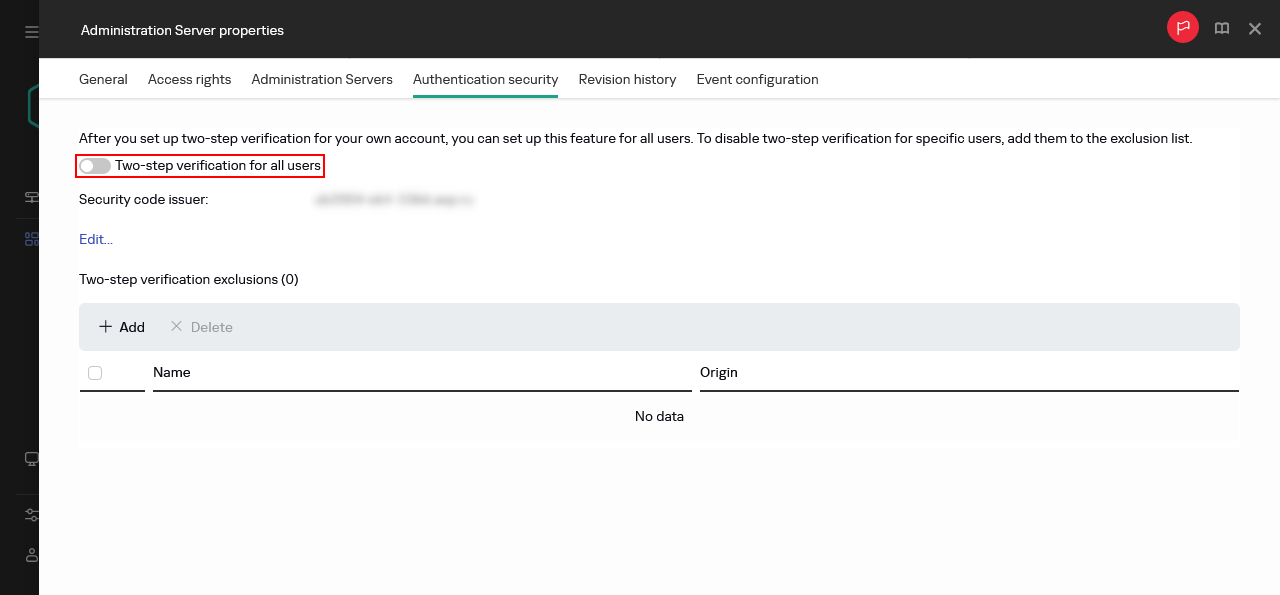
- Caso não tenha ativado a verificação em duas etapas para sua conta, o aplicativo abre a janela para ativar a verificação em duas etapas para sua própria conta.
- Na janela de verificação em duas etapas, clique em Veja como configurar a verificação em duas etapas.
- Clique para Ver código QR.
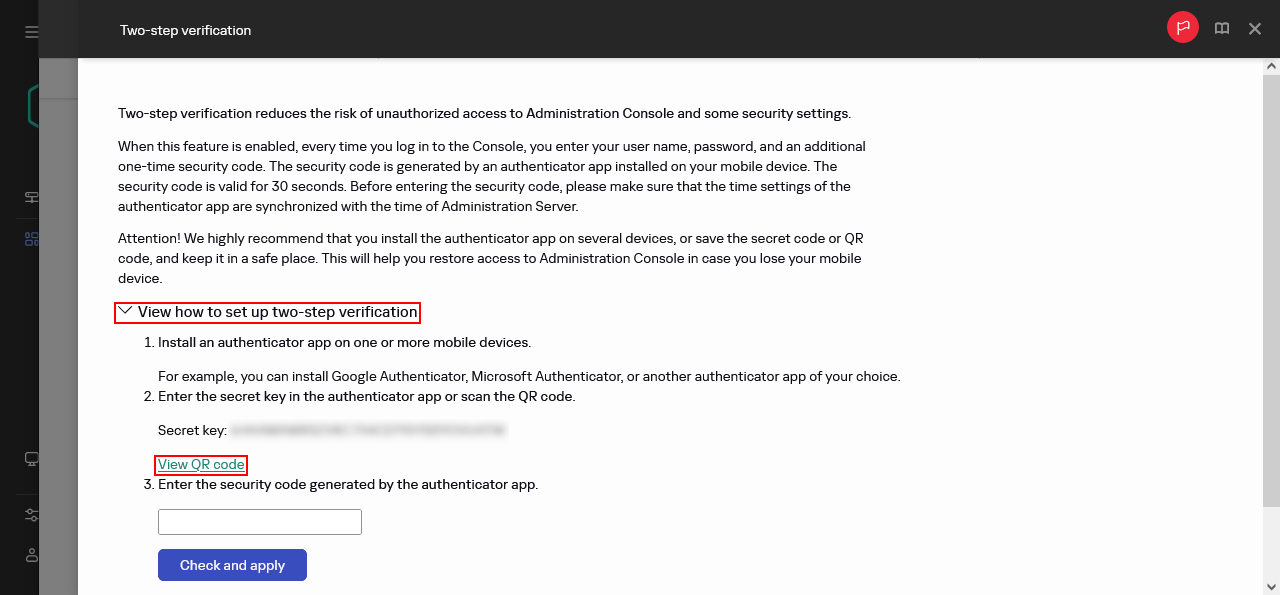
- Leia o código QR do app autenticador no dispositivo móvel para receber o código de segurança de uso único.
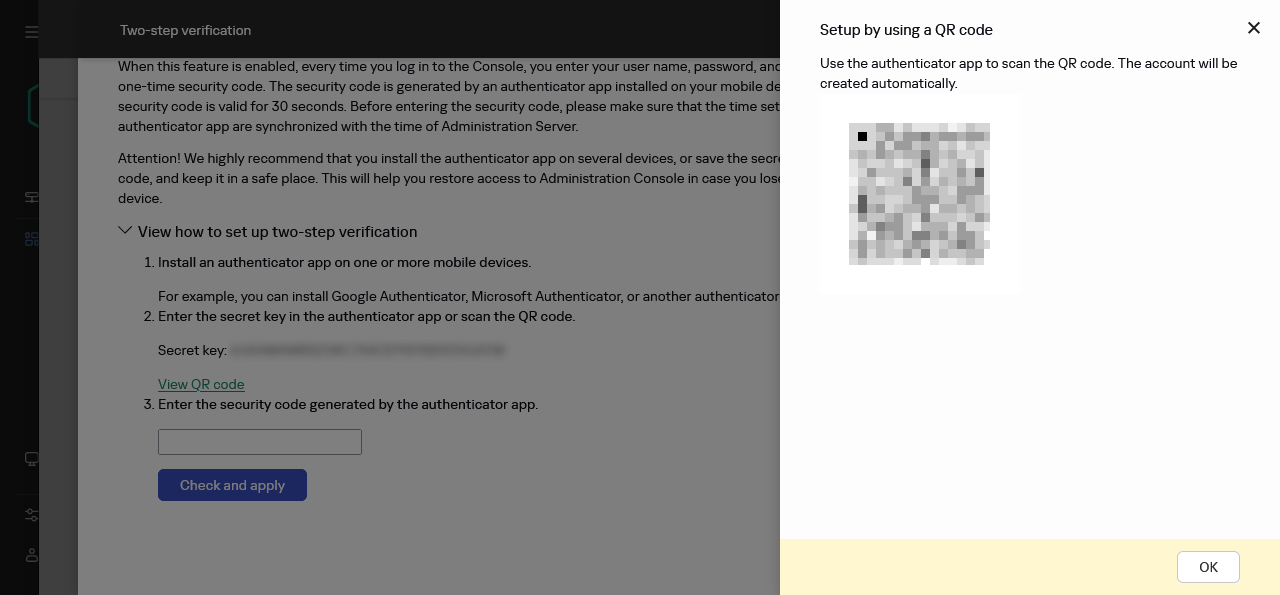
Você também pode inserir manualmente a chave secreta no app autenticador.
- Na janela de verificação em duas etapas, especifique o código de segurança gerado pelo app autenticador e clique no botão Verificar e aplicar.

A verificação em duas etapas está ativada para todos os usuários. A partir de agora, os usuários do Servidor de Administração, incluindo os usuários que foram adicionados após ativar a verificação em duas etapas para todos os usuários, devem configurar a verificação em duas etapas para suas contas, exceto os usuários excluídos do processo.